참고소스는
http://avangs.info/zbxe/?mid=RTP_XPVX_ETC&document_srl=440949
미완성한글패치 및 메뉴얼 번역은
http://avangs.info/zbxe/?mid=PDS&document_srl=440341&listStyle=&cpage=
우선 소스를 2d격투게임만들기 2nd가있는 폴더에 압축을 풉니다.
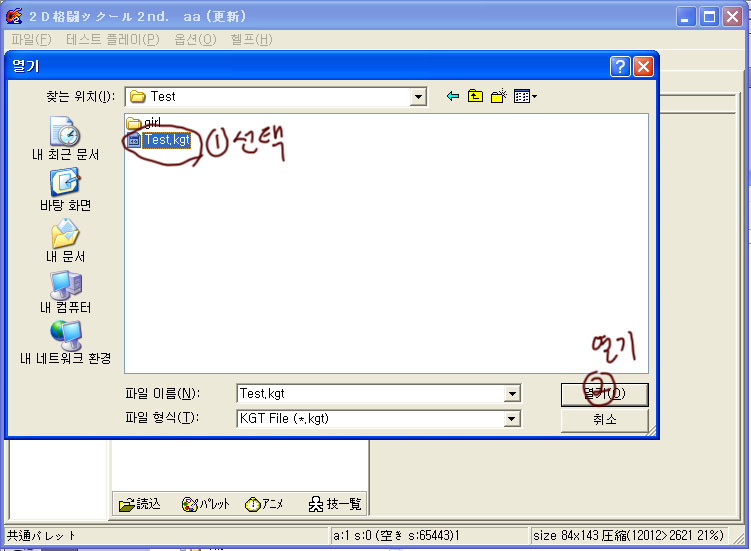
그런다음 2d격투게임만들기2nd를 실행후 열기로 해당파일을 불러옵니다.
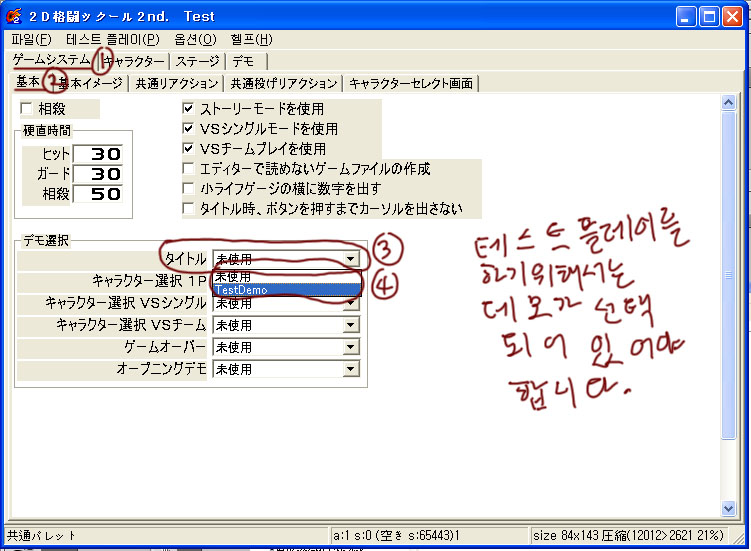
1) 게임 환경설정일듯
2)데모를 선택후
3) TestDemo를 선택해줍니다.. 테스트 플레이를 하기위해선 필히 데모가 선택되어있어야합니다..
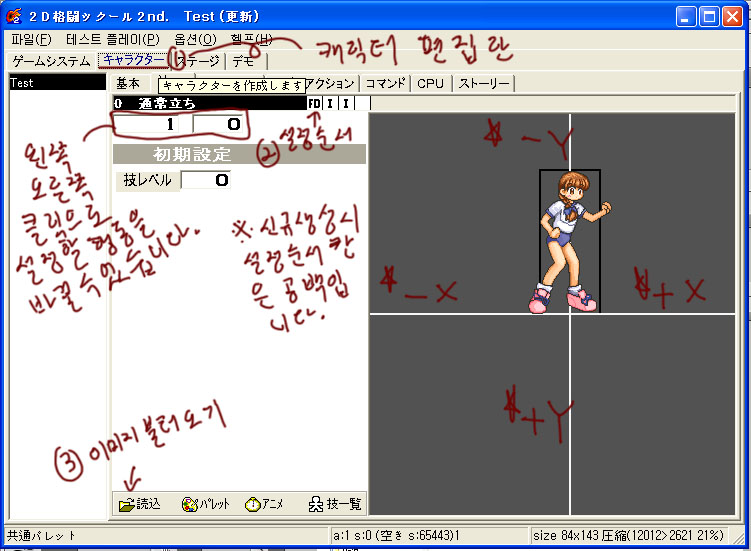
그옆인 캐릭터생성관련입니다.. 이곳에서 캐릭터조작설정,기술,행동 설정등을 할수있습니다...(캐릭터관련의전반적인것을 전부다룸)
Test캐릭명있는곳에서 마우스우측클릭으로 신규생성및 캐릭터삭제를 할수있습니다.
캐릭명 오른쪽편으로 0일어 되있는것은 행동및기술 목록란으로 캐릭터의 해당 행동 및 기술의 명칭을 표시해줍니다.. 기본적인이동은 제시되어있으며 따로 조작설정을 안해줘도 됩니다.
그리고 그옆에 정사각형은 설정(피격테두리,공격테두리,이미지이동,이미지등록,등)을 다룹니다... 각각의 영문으로 표시됩니다.. I이미지,M화상이동,등....
여기서 중요한것은 캐릭터 이미지는 항상 가로선세로선이교차하는 지점의 끝에 위치하게해야합니다.... 기본자리..
X,Y좌표를 잘봐두세요... 나중에 좌우이동관련은X좌표로만,점프관련은Y좌표 대각선 점프는 Y와X좌표의 합으로 화상이동(M)에서 처리합니다..
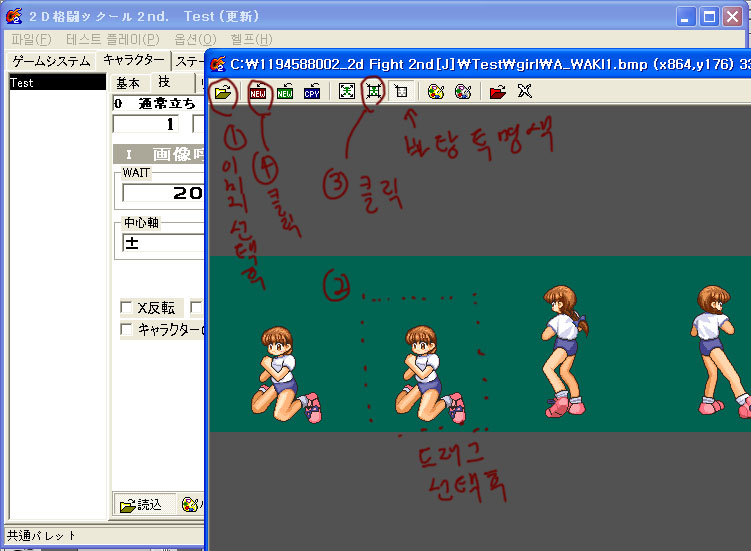
이그림의 윗그림에서 이미지 불러오기 아이콘 클릭하면 이창이 뜹니다.
특별한것은없고 바탕투명색 클릭되어있으면 선택된이미지중에서 외각에 제일넓게분포된색이 투명색으로 되는듯합니다..
이미지를 선택후 4)클릭하면 선택된이미지가 등록됩니다...
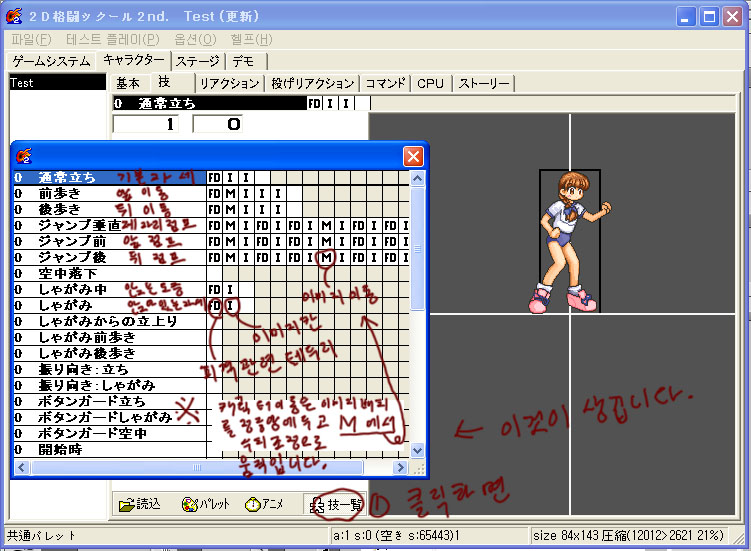
1)을 클릭하면 기술,행동을 표시를 한눈에 쉽게알아보고 편집할수있는 창이나옵니다.. FD는 피격관련테두리(캐릭터에 검정색 선으로 테두리진것) M은 이동관련 I는 이미지를 나타내는 표시입니다.
소스에서 FD는 건들지않았습니다.
빼놓은게있는데 I를 클릭해서보면 좌표설정말고 딜레이조절하는것이있습니다.. 이것으로 다음 이미지그림으로 넘어가는 속도를 조절할수있습니다..
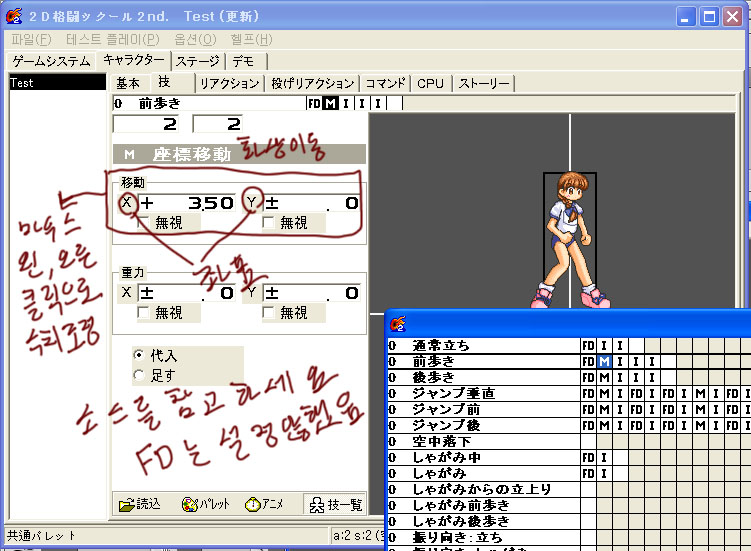
위그림이 이동관련을 나타내는 M에대한 스샷입니다..
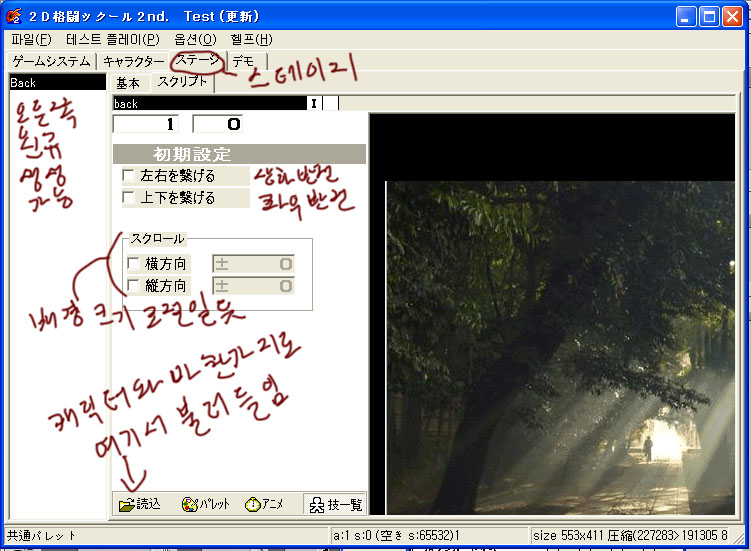
스테이지관련입니다... 캐릭터 이미지 불러오는것과 형식은 비슷합니다...
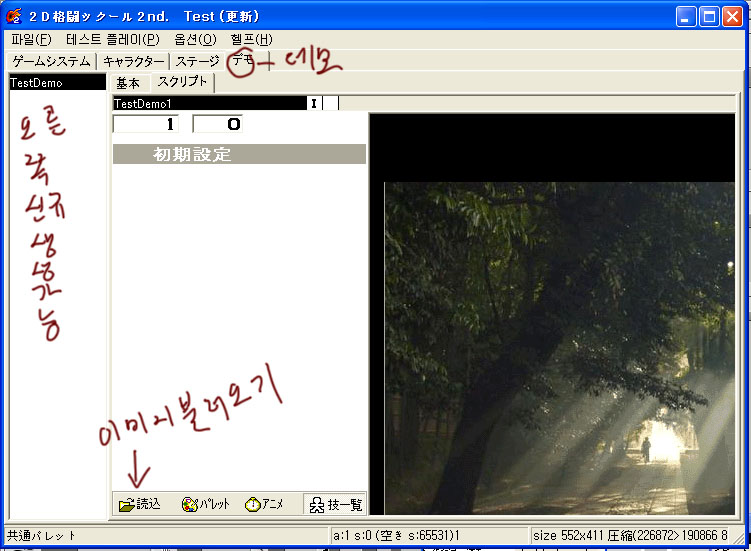
데모관련창으로 시작화면등 이벤트관련을 다루는곳 같습니다... (데모가 있어야 테스트플레이를 할수있기때문에 대충만듬)
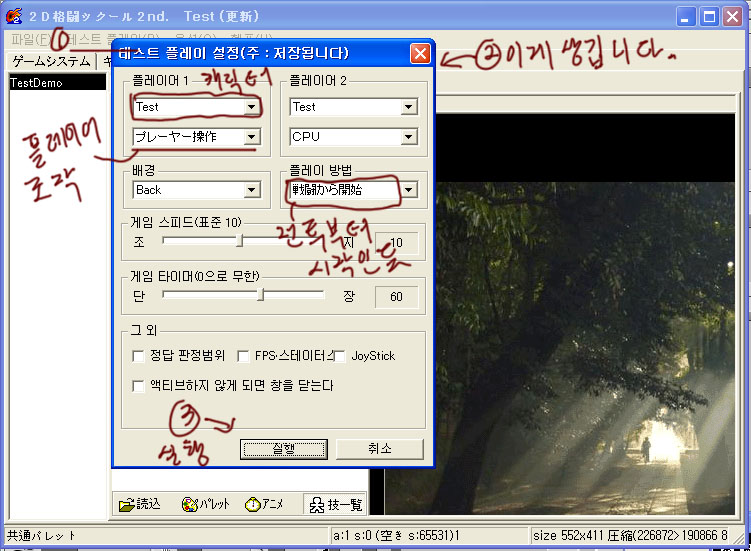
테스트플레이설정창입니다... 특별한것은없습니다..
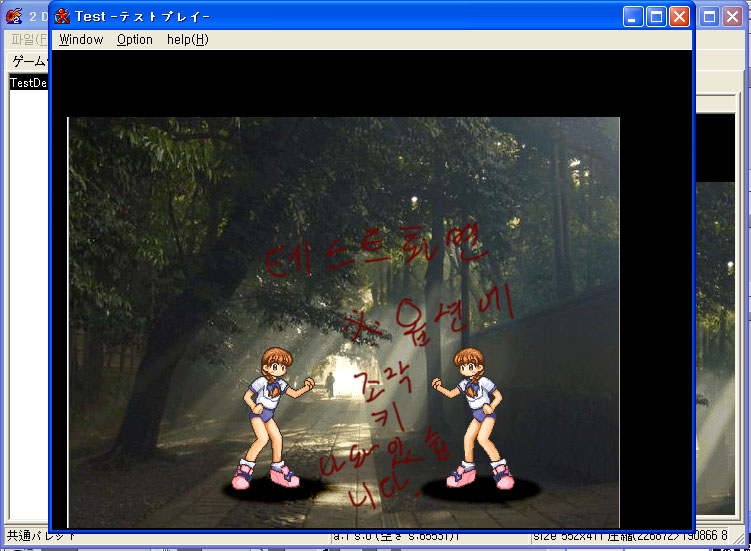
마지막으로 테스트 화면 스샷입니다.......
강좌 후기...
=ㅅ=;; 강좌라기보단 툴소개같은형식으로 되어버렸네요....
뭐;;; 메뉴얼한번 쑥~읽어보시고;; 소스열어서 캐릭터 행동설정된것 및 수치를 보시면 대충 아.. 이렇구나라고 감이 팍!팍!? 아마도 오실겁니다...
2D격투게임만들기2nd 툴을 사용해서 제작하시는분들이 많이늘어 서로테크닉을 주고받을수있을정도로 발전되면 좋겠습니다...
=ㅅ=;; 취업포폴수정해야하는데;; 뭐하고있는짓인지... 더많이 연구해서;; 유익한 강좌올릴수있도록 능력을 업해보겠습니다...
그럼다들 즐거운 겜창작되시길...
※배경은 아무사진이나쓴거고... 캐릭터는 격투게임만들기95샘플입니다..
http://avangs.info/zbxe/?mid=RTP_XPVX_ETC&document_srl=440949
미완성한글패치 및 메뉴얼 번역은
http://avangs.info/zbxe/?mid=PDS&document_srl=440341&listStyle=&cpage=
우선 소스를 2d격투게임만들기 2nd가있는 폴더에 압축을 풉니다.
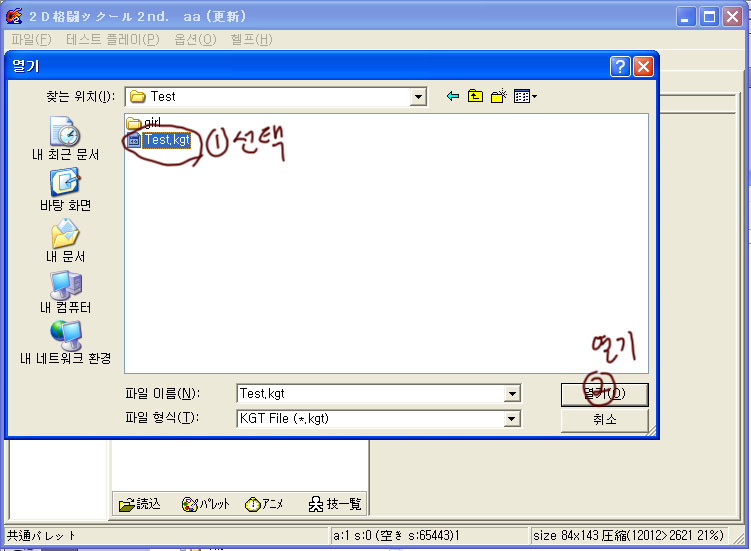
그런다음 2d격투게임만들기2nd를 실행후 열기로 해당파일을 불러옵니다.
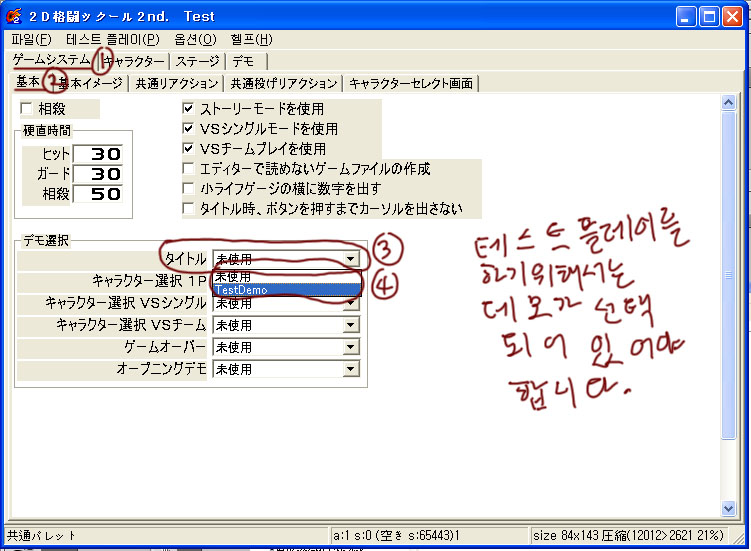
1) 게임 환경설정일듯
2)데모를 선택후
3) TestDemo를 선택해줍니다.. 테스트 플레이를 하기위해선 필히 데모가 선택되어있어야합니다..
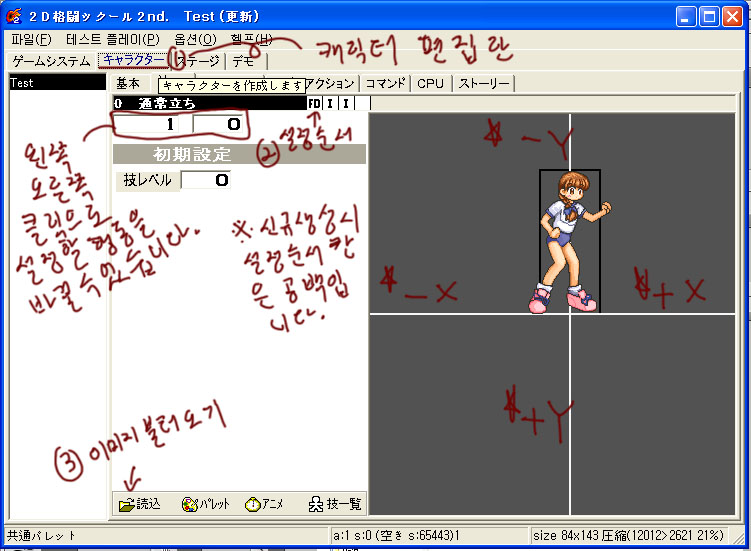
그옆인 캐릭터생성관련입니다.. 이곳에서 캐릭터조작설정,기술,행동 설정등을 할수있습니다...(캐릭터관련의전반적인것을 전부다룸)
Test캐릭명있는곳에서 마우스우측클릭으로 신규생성및 캐릭터삭제를 할수있습니다.
캐릭명 오른쪽편으로 0일어 되있는것은 행동및기술 목록란으로 캐릭터의 해당 행동 및 기술의 명칭을 표시해줍니다.. 기본적인이동은 제시되어있으며 따로 조작설정을 안해줘도 됩니다.
그리고 그옆에 정사각형은 설정(피격테두리,공격테두리,이미지이동,이미지등록,등)을 다룹니다... 각각의 영문으로 표시됩니다.. I이미지,M화상이동,등....
여기서 중요한것은 캐릭터 이미지는 항상 가로선세로선이교차하는 지점의 끝에 위치하게해야합니다.... 기본자리..
X,Y좌표를 잘봐두세요... 나중에 좌우이동관련은X좌표로만,점프관련은Y좌표 대각선 점프는 Y와X좌표의 합으로 화상이동(M)에서 처리합니다..
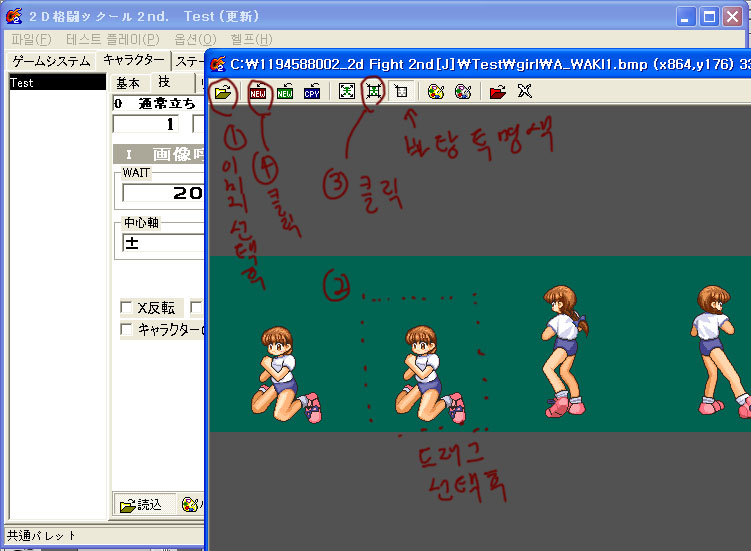
이그림의 윗그림에서 이미지 불러오기 아이콘 클릭하면 이창이 뜹니다.
특별한것은없고 바탕투명색 클릭되어있으면 선택된이미지중에서 외각에 제일넓게분포된색이 투명색으로 되는듯합니다..
이미지를 선택후 4)클릭하면 선택된이미지가 등록됩니다...
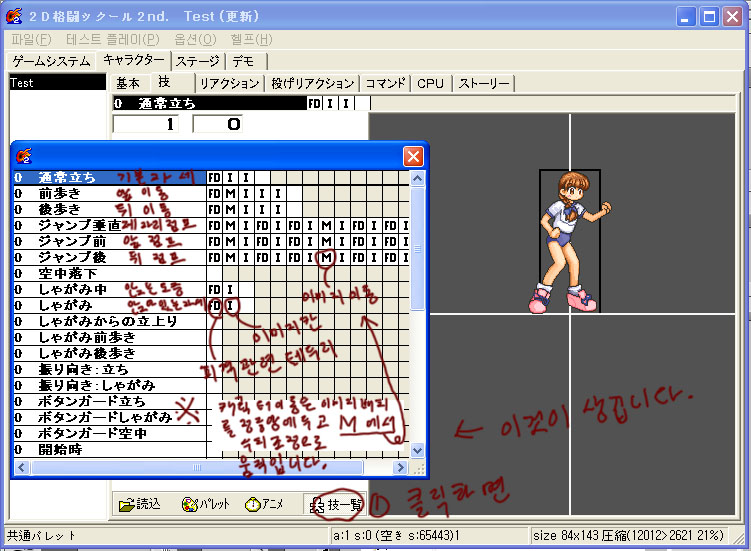
1)을 클릭하면 기술,행동을 표시를 한눈에 쉽게알아보고 편집할수있는 창이나옵니다.. FD는 피격관련테두리(캐릭터에 검정색 선으로 테두리진것) M은 이동관련 I는 이미지를 나타내는 표시입니다.
소스에서 FD는 건들지않았습니다.
빼놓은게있는데 I를 클릭해서보면 좌표설정말고 딜레이조절하는것이있습니다.. 이것으로 다음 이미지그림으로 넘어가는 속도를 조절할수있습니다..
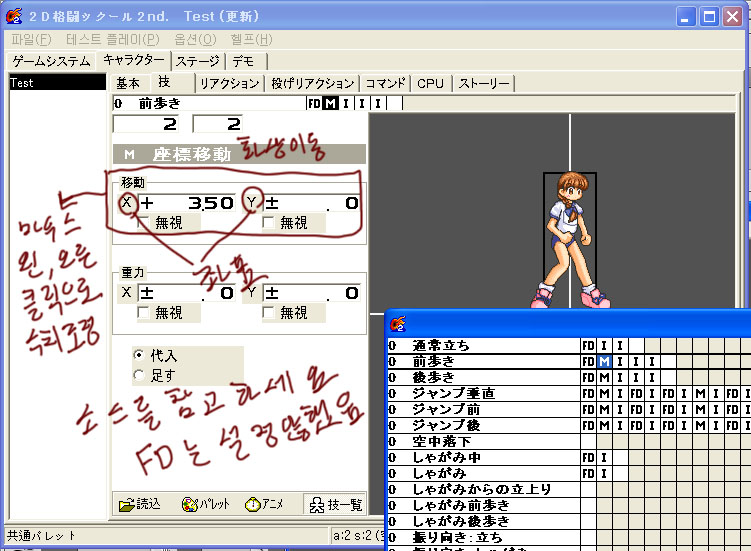
위그림이 이동관련을 나타내는 M에대한 스샷입니다..
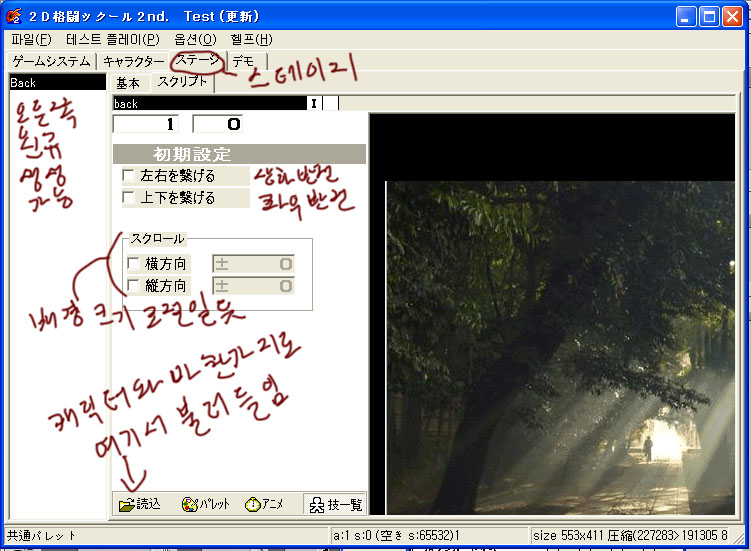
스테이지관련입니다... 캐릭터 이미지 불러오는것과 형식은 비슷합니다...
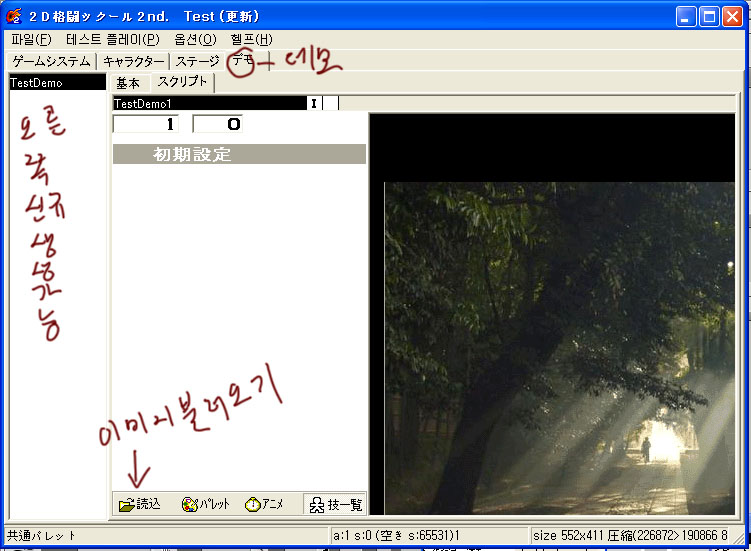
데모관련창으로 시작화면등 이벤트관련을 다루는곳 같습니다... (데모가 있어야 테스트플레이를 할수있기때문에 대충만듬)
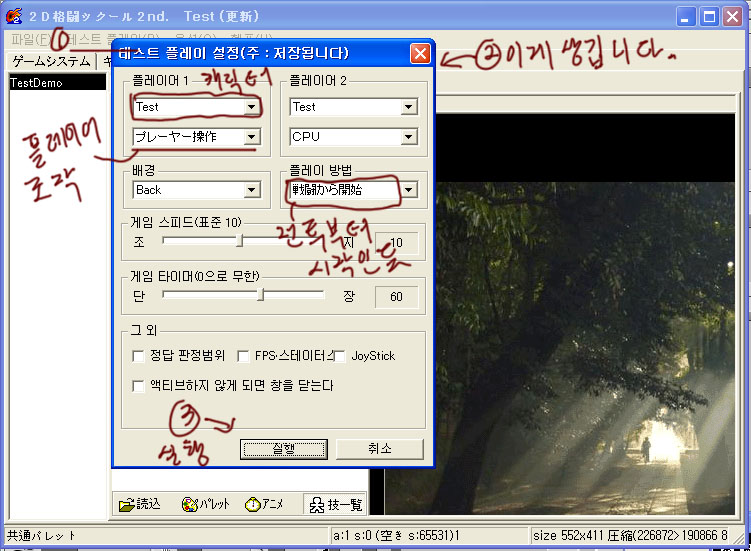
테스트플레이설정창입니다... 특별한것은없습니다..
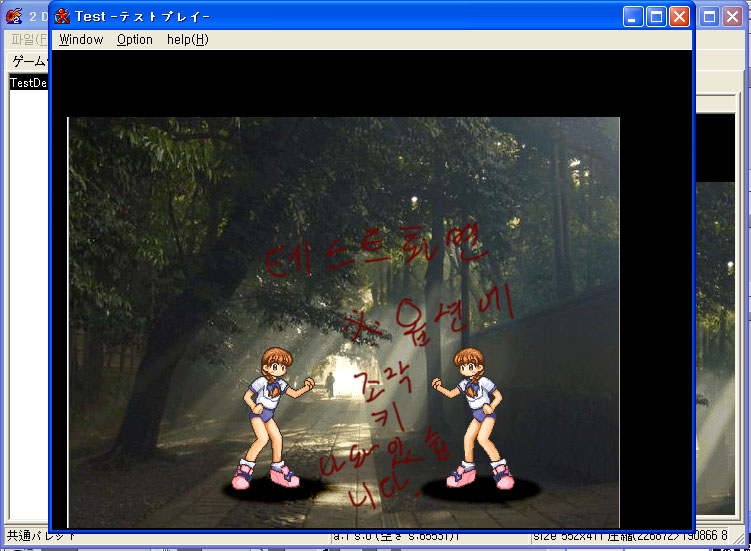
마지막으로 테스트 화면 스샷입니다.......
강좌 후기...
=ㅅ=;; 강좌라기보단 툴소개같은형식으로 되어버렸네요....
뭐;;; 메뉴얼한번 쑥~읽어보시고;; 소스열어서 캐릭터 행동설정된것 및 수치를 보시면 대충 아.. 이렇구나라고 감이 팍!팍!? 아마도 오실겁니다...
2D격투게임만들기2nd 툴을 사용해서 제작하시는분들이 많이늘어 서로테크닉을 주고받을수있을정도로 발전되면 좋겠습니다...
=ㅅ=;; 취업포폴수정해야하는데;; 뭐하고있는짓인지... 더많이 연구해서;; 유익한 강좌올릴수있도록 능력을 업해보겠습니다...
그럼다들 즐거운 겜창작되시길...
※배경은 아무사진이나쓴거고... 캐릭터는 격투게임만들기95샘플입니다..
 2D격투게임만들기 2nd 이미지 안티앨리어싱에 관한 팁
2D격투게임만들기 2nd 이미지 안티앨리어싱에 관한 팁